CAAC000E Fehler „Geräteobergrenze oder -limit erreicht“ in Microsoft 365
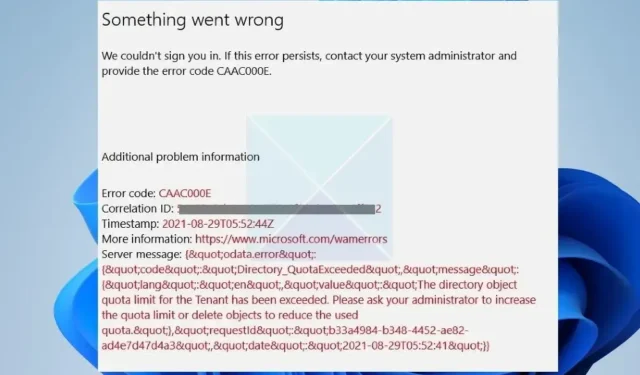
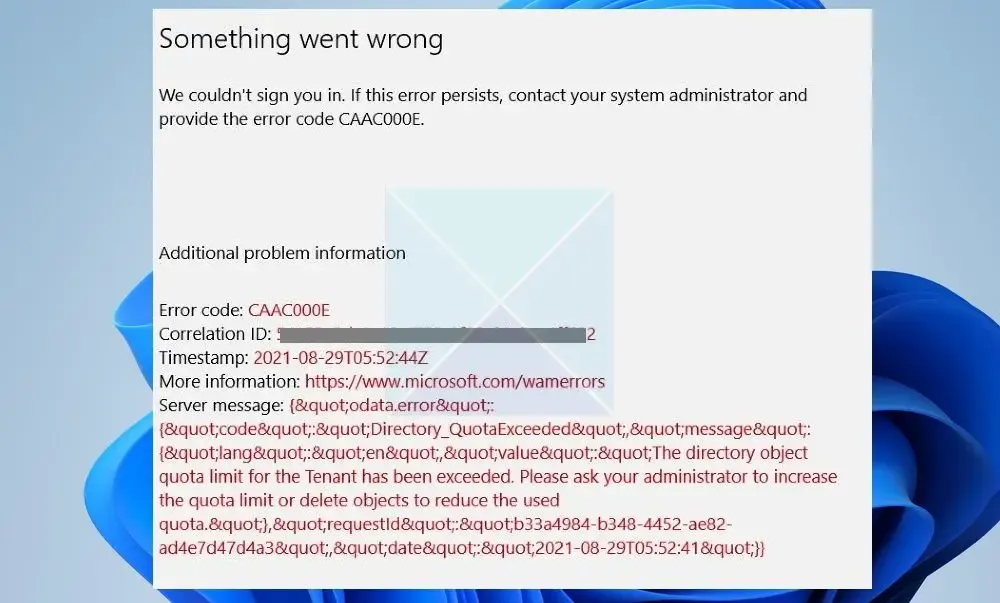
Behebung des Fehlers „CAAC000E Geräteobergrenze oder -limit erreicht“ in Microsoft 365
Wie bereits erwähnt, tritt der Fehler normalerweise auf, wenn Sie versuchen, mehr Geräte als vorgesehen zu registrieren. So können Sie den Fehler schnell beheben, indem Sie Ihre Gerätezuordnungen mithilfe der folgenden Methoden steuern:
- Zeitzone anpassen
- Das Gerätelimit für Microsoft Office 365 wurde erreicht
- Erwägen Sie ein Upgrade Ihres Microsoft Office-Abonnements
- Wenden Sie sich an den Microsoft-Kundensupport
Einige der Vorschläge beinhalten Kosten, also bewerten Sie sie entsprechend Ihrem Bedarf.
1] Zeitzone anpassen
Der Fehler kann aufgrund falscher Zeitzoneneinstellungen auf Ihrem Gerät auftreten, da Microsoft 365 möglicherweise Probleme bei der Authentifizierung Ihrer Lizenz hat. Als Ergebnis wird der Fehler „Geräteobergrenze“ angezeigt.
Daher sollten Sie zunächst Datum, Uhrzeit und Zeitzone so einstellen, dass sie automatisch eingestellt werden. Befolgen Sie dazu die folgenden Schritte:
- Schließen Sie zunächst Ihre Microsoft Office-Anwendungen.
- Drücken Sie die Windows-Taste + I, um zu den Einstellungen zu gelangen .
- Klicken Sie in der Seitenleiste auf Zeit und Sprache .
- Aktivieren Sie hier diese beiden Optionen: Uhrzeit automatisch einstellen und Zeitzone automatisch einstellen .
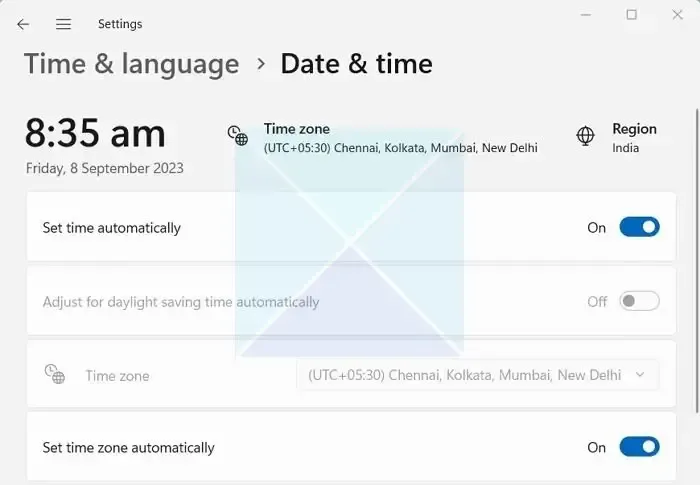
- Versuchen Sie anschließend, sich bei Ihrem Microsoft 365-Konto anzumelden, und prüfen Sie, ob die gleiche Fehlermeldung angezeigt wird.
2] Das Gerätelimit für Microsoft Office 365 wurde erreicht
Mit Microsoft 365 können Sie bis zu 5 Geräte pro Abonnement oder Lizenz nutzen. Wenn Sie jedoch versuchen, mehr als 5 Geräte zu verwenden, erhalten Sie bei der Anmeldung für ein neues Gerät die Fehlermeldung „CAAC000E Device Cap Error“ oder „Limit erreicht“.
Um den CAAC000E-Fehler zu beheben, stellen Sie sicher, dass Sie Ihr Limit nicht überbeansprucht haben, und deaktivieren Sie in diesem Fall Ihre nicht verwendeten Geräte, indem Sie die folgenden Schritte ausführen:
- Gehen Sie zunächst zu den Microsoft-Kontodiensten und melden Sie sich mit Ihrer Office 365-E-Mail-Adresse an.
- Klicken Sie nach der Anmeldung auf den Link „Verwalten“ neben Ihrem Microsoft 365-Abonnementdienst.
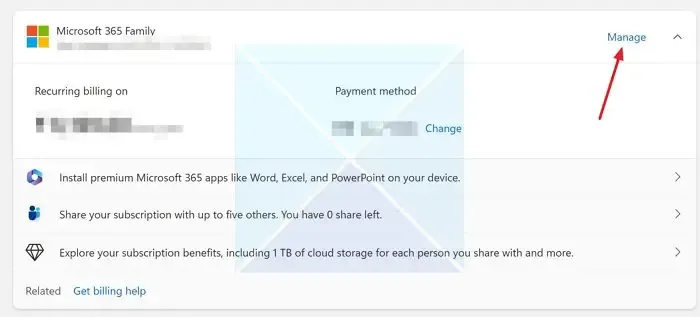
- Klicken Sie im Bildschirm „Verwalten“ auf „Abonnement teilen“ und erweitern Sie es
- Klicken Sie neben dem Konto, mit dem Sie die Freigabe beenden möchten, auf die Schaltfläche „Freigabe beenden“.
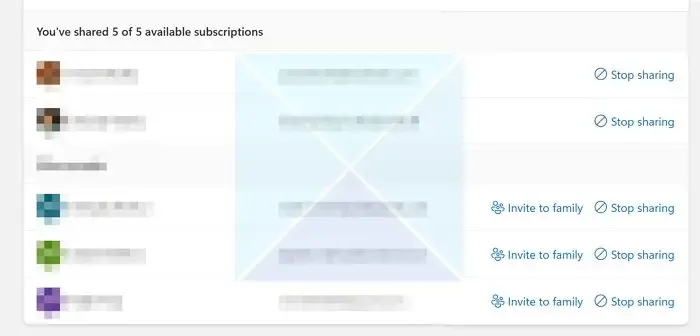
- Sobald Sie fertig sind, können Sie sich mit Ihrem Microsoft 365-Konto bei einem neuen Gerät anmelden, ohne dass Fehler auftreten.
Während das oben Gesagte funktioniert, wenn Sie ein Konto entfernen müssen, können Sie mit einer anderen Option auf demselben Bildschirm Ihr Konto von vorhandenen Geräten abmelden.
Suchen Sie unter „Abonnement teilen“ nach den Microsoft 365-Apps für Ihre Geräte. Da Microsoft nur 5 Geräte gleichzeitig zulässt, können Sie diese entfernen oder ein neues hinzufügen.
3] Erwägen Sie ein Upgrade Ihres Microsoft Office-Abonnements
Wie bereits erwähnt, können Sie Microsoft Office mit bis zu 5 Geräten nutzen. Wenn Sie sich jedoch in einem Organisationsbereich befinden und mehr als fünf Geräte zur Verwendung mit Ihrem Microsoft Office-Konto benötigen, besteht Ihre einzige Option darin, Ihr Abonnement zu aktualisieren. Oder Sie können den Kauf eines separaten Plans in Betracht ziehen.
4] Wenden Sie sich an den Microsoft-Kundensupport
Wenn Sie das Gerätelimit nicht erreicht haben und immer noch derselbe CAAC000E Device Cap-Fehler angezeigt wird, besteht eine gute Chance, dass ein Fehler oder eine Störung die Ursache ist. Die beste Option für Sie wäre, den Kundendienst zu kontaktieren und zu sehen, was er Ihnen sagt. Stellen Sie sicher, dass Sie bei der Kontaktaufnahme mit dem Support-Team alle relevanten Details zu Ihrem Abonnement und Fehlerdetails angeben.
Abschluss
Das war also alles für den Fehler „CAAC000E Device Cap or Limit erreicht“ im Microsoft 365-Fix. Um den Fehler in Zukunft zu verhindern, kontrollieren Sie die Anzahl der Geräte, für die Sie Ihr Microsoft 365-Konto verwenden.
Wie hoch ist das Gerätelimit für Office 365?
Es wird empfohlen, Microsoft Office auf allen relevanten Geräten zu installieren und sich auf bis zu fünf Geräten gleichzeitig zu authentifizieren. Microsoft Office ist mit PCs, Macs, Tablets und Telefonen kompatibel. Wenn Sie also Office auf einem davon installieren, werden alle berücksichtigt.



Schreibe einen Kommentar